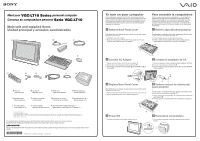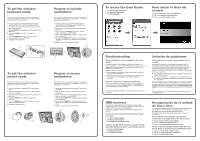Sony VGC-LT16E Meet Your Computer - Page 2
To locate the User Guide
 |
View all Sony VGC-LT16E manuals
Add to My Manuals
Save this manual to your list of manuals |
Page 2 highlights
To get the wireless keyboard ready To connect the wireless keyboard, it must be located within a range of approximately 11.8 inches (30 cm) to approximately 39.4 inches (1 m) from the computer. 1 Insert the supplied four AA batteries 1 into the battery compartment 2 on the bottom of the wireless keyboard. 2 Remove the back panel cover from the computer, and then turn on your computer. 3 Slide the POWER switch 3 at the top of the keyboard to the ON position. 4 Press the CONNECT button 4 on the back of the computer. 5 Press the CONNECT button 5 on the bottom of the keyboard within 10 seconds from step 4. 6 Replace the back panel cover. 2 1 5 Prepare el teclado inalámbrico Para conectar el teclado inalámbrico, éste debe encontrarse a una distancia de entre 30 cm (11,8 pulgadas) y 1 metro (39,4 pulgadas) de la computadora. 1 Inserte las cuatro baterías AA 1 suministradas en el compartimiento de la batería 2 que se encuentra en la parte inferior del teclado inalámbrico. 2 Retire la cubierta del panel posterior de la computadora y enciéndala. 3 Deslice el interruptor POWER 3, ubicado en la parte superior del teclado, a la posición ON. 4 Pulse el botón CONNECT 4, ubicado en la parte posterior de la computadora. 5 Pulse el botón CONNECT 5, ubicado en la parte inferior del teclado, en un lapso de 10 segundos entre este paso y el paso 4. 6 Vuelva a colocar la tapa del panel posterior. 4 3 To get the wireless mouse ready To connect the wireless mouse, it must be located within a range of approximately 11.8 inches (30 cm) to approximately 39.4 inches (1 m) from the computer. 1 Insert the supplied two AA batteries 1 into the wireless mouse. 2 Remove the back panel cover from the computer, and then turn on your computer. 3 Slide the power switch 3 on the bottom of the mouse to the ON position. 4 Press the CONNECT button 2 on the back of the computer. 5 Press the CONNECT button 4 on the bottom of the mouse within 10 seconds from step 4. 6 Replace the back panel cover. 1 Prepare el mouse inalámbrico Para conectar el mouse inalámbrico, éste debe encontrarse a una distancia de entre 30 cm (11,8 pulgadas) y 1 metro (39,4 pulgadas) de la computadora. 1 Inserte las dos baterías AA suministradas 1 en el mouse inalámbrico. 2 Retire la cubierta del panel posterior de la computadora y enciéndala. 3 Deslice el interruptor de encendido 3, ubicado en la parte superior del mouse, a la posición ON. 4 Pulse el botón CONNECT 2, ubicado en la parte posterior de la computadora. 5 Pulse el botón CONNECT 4, ubicado en la parte inferior del mouse, en un lapso de 10 segundos entre este paso y el paso 4. 6 Vuelva a colocar la tapa del panel posterior. 2 3 4 To locate the User Guide 1 Click Start > Help and Support. 2 Click Manuals & Specifications. 3 Click VAIO User Guide. Para ubicar la Guía del usuario 1 Haga clic en Inicio > Ayuda y soporte técnico. 2 Haga clic en Manuales y especificaciones. 3 Haga clic en Guía de Usuario de VAIO. Troubleshooting What should I do if my computer does not start? The power indicator on your computer is off when the computer is not securely attached to a source of power. Make sure the computer is securely plugged into a power source and turned on. Make sure the VAIO power indicator shows the power is on. Additional suggestions include: ■ If your computer is booting from a floppy disk, eject the disk from the floppy disk drive (if applicable). ■ If you notice condensation on your computer, do not use the computer for at least one hour. Condensation may cause the computer to malfunction. How do I keep my computer updated? Download and install the latest updates regularly using the preinstalled software applications, such as Windows Update and VAIO Update 3 so that the computer can run more efficiently. To download and install the updates, your computer must be connected to the Internet. Solución de problemas ¿Qué debo hacer si la computadora no se inicia? El indicador de encendido de la computadora está apagado cuando la computadora no está conectada a una fuente de alimentación en forma segura. Asegúrese de que la computadora esté conectada correctamente a una fuente de alimentación y que esté encendida. Asegúrese de que el indicador de encendido de VAIO muestre que la computadora está encendida. Sugerencias adicionales: ■ Si la computadora se está iniciando desde un disquete, retire el disco de la unidad (si corresponde). ■ Si observa condensación en la computadora, no la use durante una hora por lo menos. La condensación puede causar una falla de funcionamiento en la computadora. ¿Cómo mantengo actualizada mi computadora? Descargue e instale con frecuencia las actualizaciones más recientes mediante las aplicaciones de software preinstaladas, tales como Windows Update y VAIO Update 3, de modo que la computadora pueda funcionar en forma más eficiente. Para descargar e instalar las actualizaciones, la computadora debe estar conectada a Internet. HDD recovery Your computer is equipped with the VAIO® Recovery Center, a utility program that recovers your computer's operating system and preinstalled software to their original factory-installed settings. System and/or application recovery media are not delivered with your computer. For on-screen information about hard disk recovery: 1 Click Start > Help and Support. 2 Click Manuals & Specifications. 3 Click VAIO Recovery Center User Guide. To access the VAIO Recovery Center utility from the Windows Vista® operating system: 1 Click Start > Help and Support. 2 Click Backup & Recovery. 3 Click VAIO Recovery Center. Recuperación de la unidad de disco duro Su computadora tiene instalado VAIO® Recovery Center, programa utilitario que restablece el sistema operativo de la computadora y el software preinstalado a los valores originales instalados de fábrica. El sistema o medio de recuperación de aplicaciones no viene con la computadora. Para obtener información en pantalla acerca de la recuperación del disco duro: 1 Haga clic en Inicio > Ayuda y soporte técnico. 2 Haga clic en Manuales y especificaciones. 3 Haga clic en VAIO Recovery Center Guia del usuario. Para acceder al programa utilitario VAIO Recovery Center desde el sistema operativo Windows Vista®: 1 Haga clic en Inicio > Ayuda y soporte técnico. 2 Haga clic en Copia de seguridad y recuperación. 3 Haga clic en VAIO Recovery Center.